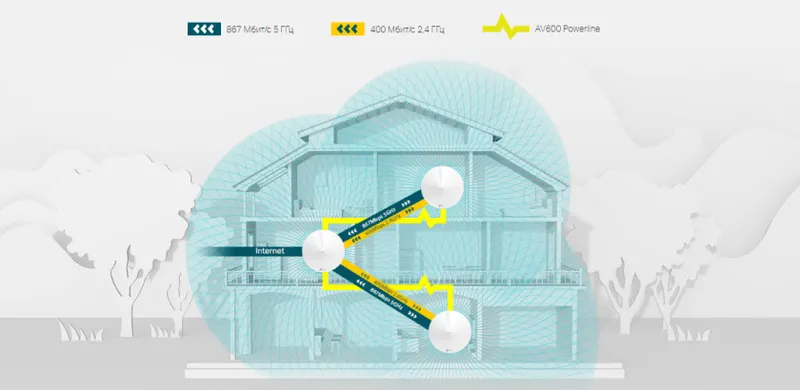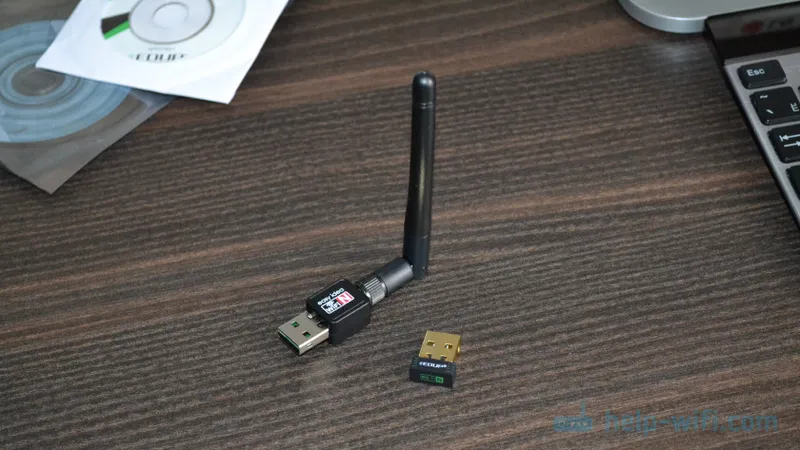Predtým som už publikoval podrobné pokyny na nastavenie lokálnej siete v systéme Windows 10. Na nastavenie som však použil domácu skupinu, ktorá bola odstránená zo systému Windows 10 (vo verzii 1803 a vyššej). To znamená, že stará inštrukcia už nie je relevantná, pretože domáca skupina v systéme Windows 10 1803 už neexistuje. Ale samozrejme, bola zachovaná všetka funkčnosť a v prvej desiatke môžete stále zdieľať priečinky a tlačiarne, zdieľať konkrétny priečinok, získať prístup k sieti do iných počítačov atď. Ešte jednoduchšie a lepšie boli odstránené nepotrebné nastavenia. Domáca skupina sa používa na zjednodušenie nastavenia miestnej siete a zdieľanie súborov a tlačiarní. V skutočnosti však skomplikoval proces vytvárania miestnej siete so spletenými nastaveniami. Je ľahšie manuálne otvoriť zdieľaný prístup a zdieľať priečinok v sieti,než si s tým zostaviť domácu skupinu.
Zvyčajne je lokálna sieť nakonfigurovaná medzi počítačmi, ktoré sú navzájom prepojené prostredníctvom smerovača (cez Wi-Fi, sieťový kábel) alebo prepínačom. Ak je to potrebné, môžete dva počítače spojiť priamo pomocou sieťového kábla, ale túto metódu pravdepodobne už nebude používať nikto iný. Priečinky v systéme Windows 10 môžete zdieľať nielen s ostatnými počítačmi, ale aj s mobilnými zariadeniami. Napríklad prístup k priečinkom zdieľaným v sieti v počítači je možné získať z mobilných zariadení, televíznych prijímačov set-top boxov a iných zariadení, ktoré fungujú v systéme Android. Najčastejšie je však lokálna sieť nakonfigurovaná špeciálne na výmenu súborov medzi niekoľkými počítačmi. Ak sú v sieti počítače so systémom Windows 7 a Windows 8, nastavenia zdieľania pre nich sa konfigurujú takmer rovnako ako v systéme Windows 10. Zložka,zdieľané v počítači so systémom Windows 10 sa budú plynulo zobrazovať v sieti Network na počítači so systémom Windows 7 a naopak. Hlavná vec je, že zisťovanie siete je na oboch počítačoch povolené.
Príprava na nastavenie lokálnej siete v systéme Windows 10
Pri pripojení k smerovaču prostredníctvom káblovej alebo Wi-Fi siete systém Windows 10 priradí pripojeniu sieťový profil: „Verejný“ alebo „Súkromný“ . Tu je všetko jednoduché. „Verejné“ je, keď je počítač pripojený k verejnej zahraničnej sieti. Napríklad niekde v kaviarni, hoteli, v dome priateľa atď. „Súkromné“ je pripojenie k domácej sieti. Tento profil sa odporúča inštalovať, len ak ste pripojení k sieti (k smerovaču, ktorý je spoľahlivo chránený. Prečítajte si článok maximálna ochrana siete Wi-Fi a smerovača pred ostatnými používateľmi a hackermi). V závislosti od vybraného profilu sa niektoré nastavenia zdieľania a brány firewall zmenia.
Ak chcete nastaviť lokálnu sieť, odporúčame nastaviť sieťový profil „Súkromná“ pre pripojenia Ethernet alebo Wi-Fi. V súlade s tým otvorte zdieľaný prístup k súborom iba v sieťach, ktorým dôverujete (ktoré kontrolujete). K téme zmeny sieťového profilu som už napísal podrobné pokyny: domácu (súkromnú) a verejnú (verejnú) sieť Windows 10.
To nie je ťažké. Vo vlastnostiach pripojenia Ethernet:
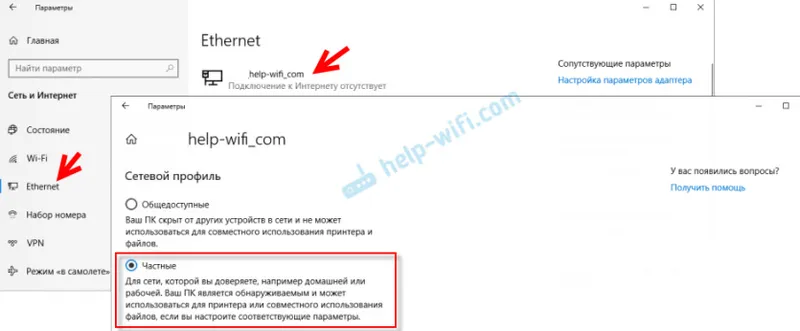
Vo vlastnostiach siete Wi-Fi:
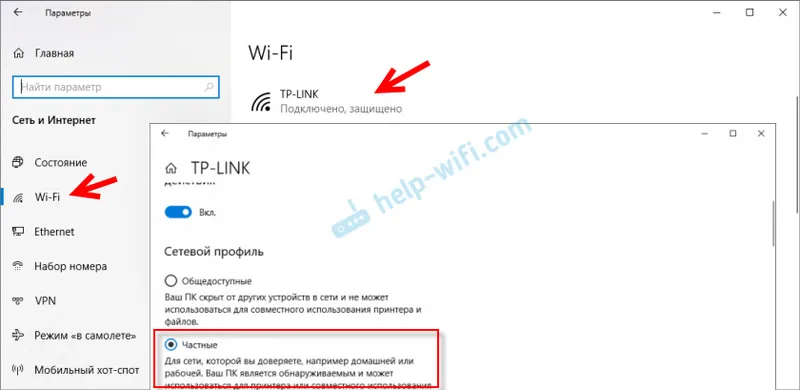
Pripojeniu ste priradili požadovaný sieťový profil, môžete pokračovať v konfigurácii miestnej siete.
Konfigurácia možností zdieľania v systéme Windows 10
Musíme otvoriť okno „Rozšírené možnosti zdieľania“. Toto sa dá dosiahnuť prostredníctvom „Centra sietí a zdieľania“ alebo v možnostiach v časti „Sieť a internet“ - „Možnosti zdieľania“.
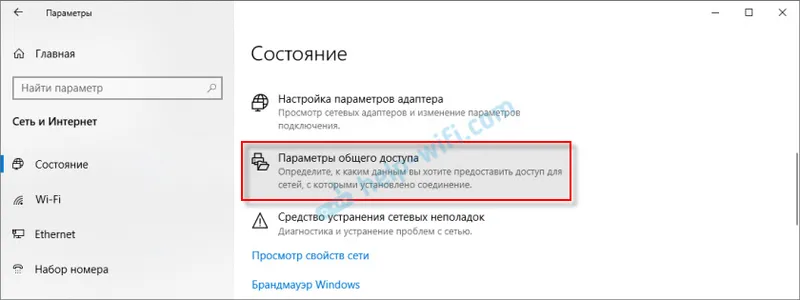
V profile „Súkromný (aktuálny profil)“ musíme vykonať nasledujúce nastavenia:
- Povoliť zisťovanie siete - ak je zisťovanie siete povolené, náš počítač uvidí ďalšie počítače v sieti a bude viditeľný pre ostatné počítače.
- Povoliť zdieľanie súborov a tlačiarní - po povolení budú všetky priečinky a tlačiarne, ktoré majú povolené zdieľať, dostupné pre ostatné zariadenia v tejto lokálnej sieti. V predvolenom nastavení sú to štandardné zdieľané priečinky (zdieľaná hudba, zdieľané dokumenty, zdieľané videá atď.). Neskôr v článku vám ukážem, ako zdieľať ľubovoľný priečinok v počítači.
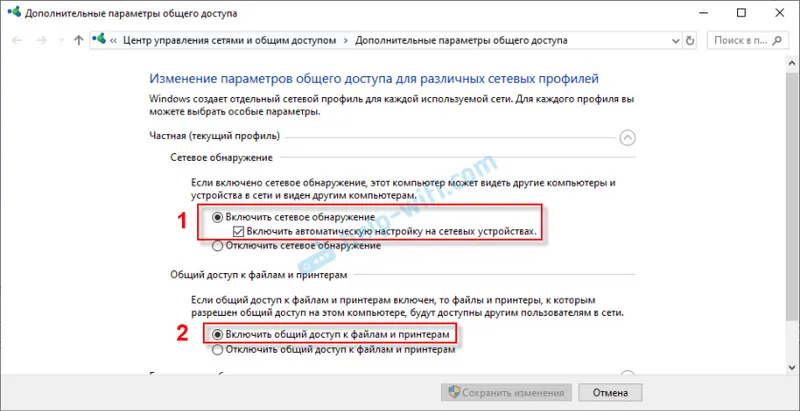
Zmenili sme tiež nasledujúce nastavenia profilu „Všetky siete“ :
- Povoľte zdieľanie, aby používatelia siete mohli čítať a zapisovať súbory do zdieľaných priečinkov.
- Zakázať zdieľanie chránené heslom. Pokiaľ ide o zdieľanie s ochranou heslom alebo bez nej, rozdiel je v tom, či musíte pri prístupe do zdieľaného priečinka na danom počítači zadať heslo. V domácej sieti heslo zvyčajne nie je potrebné. V prípade potreby však môžete nechať ochranu heslom. Potom budú ďalšie počítače vyzvané na zadanie používateľského mena a hesla (vzdialený používateľ počítača).
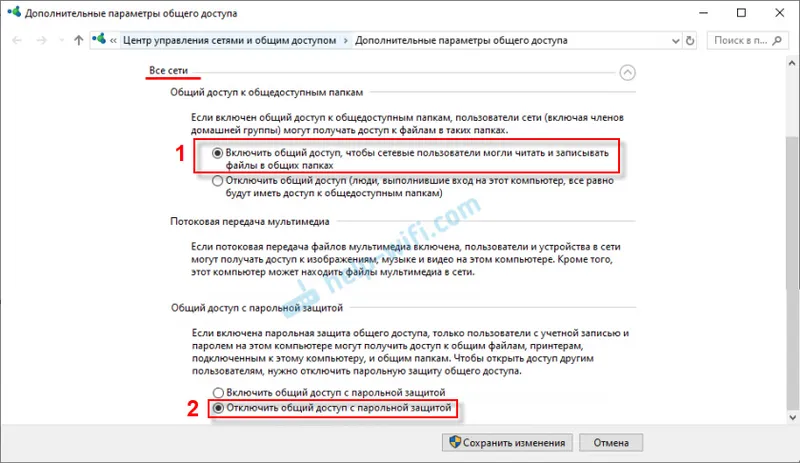
Nezabudnite kliknúť na tlačidlo „Uložiť zmeny“ !
All! Konfigurácia miestnej siete v systéme Windows 10 je dokončená.
Prístup k zdieľaným zložkám z iného počítača v miestnej sieti
Po nastavení zdieľania získame prístup k zdieľaným zložkám z iných počítačov, ktoré sú v rovnakej sieti (pripojené prostredníctvom rovnakého smerovača alebo prepínača).
Na iných počítačoch je vhodné vykonať rovnaké nastavenia zdieľania, aké som uviedol vyššie. Ak tak urobíte, počítač zo siete Okolie sa okamžite objaví v Prieskumníkovi na karte „Sieť“. V opačnom prípade bude potrebné zisťovanie siete povoliť od samotného prieskumníka (snímky obrazovky nižšie).Môžete ísť priamo do prieskumníka, na kartu „Sieť“. Ak je zisťovanie siete v tomto počítači zakázané, zobrazí sa správa: „Zistenie siete je zakázané. Počítače a zariadenia pripojené do siete nie sú viditeľné . “

Kliknite na tlačidlo „OK“ a v hornej časti sa zobrazí žltý pruh, kde môžete „Zapnúť zisťovanie siete a zdieľanie súborov“.
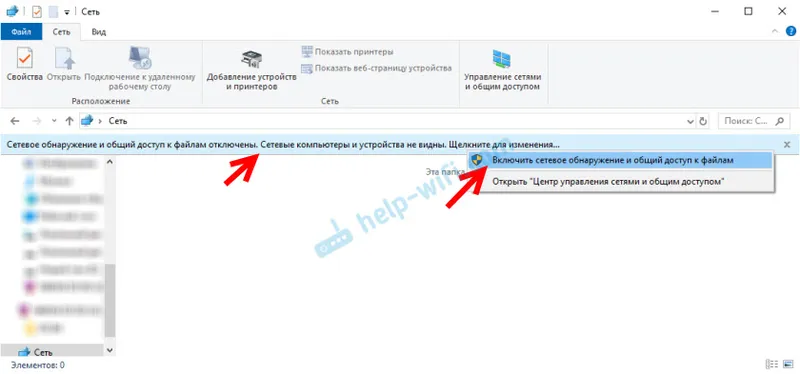
Ak je sieti, ku ktorej ste pripojení, priradený stav „Verejné“, zobrazí sa ďalšie okno. Vyberte nasledujúcu možnosť: „Nie, nastavte sieť, v ktorej je tento počítač pripojený k súkromným.“
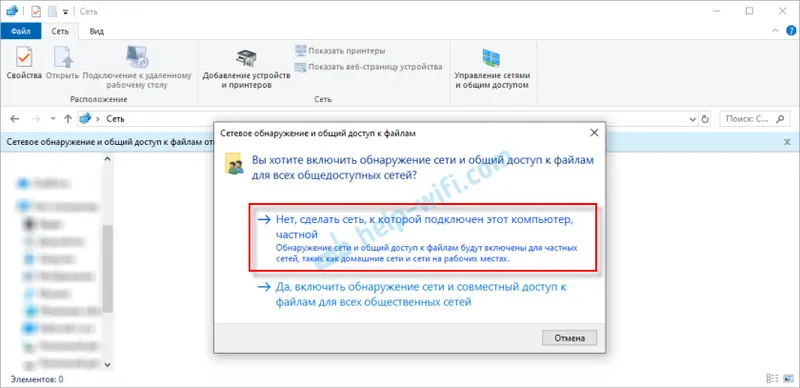
Potom sa „Prieskumník“ okamžite objaví na karte „Sieť“ v prieskumníkovi. Náš počítač sa tiež zobrazí spolu s ostatnými počítačmi z miestnej siete.
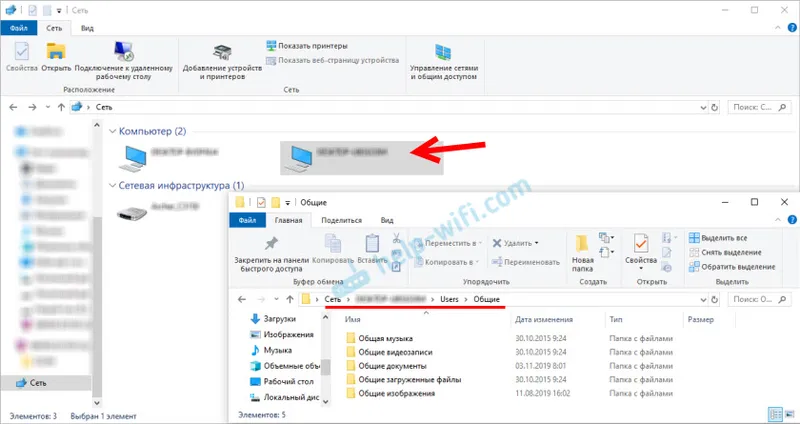
Všetko je pripravené!
Ak nemôžete získať prístup k zdieľanému priečinku na inom počítači, musíte skontrolovať, či je povolený zdieľaný prístup k súborom a priečinkom v nastaveniach brány firewall (antivírusový program) pre súkromnú sieť v počítači, v ktorom sme tieto priečinky zdieľali. Firewall (antivírusový program) môžete dočasne zastaviť (na kontrolu). K tejto téme máme aj samostatný podrobný článok: zdieľané priečinky, sieťové počítače, jednotky Flash, disky sa nezobrazujú na karte „Sieť“ v Prieskumníkovi systému Windows.Práve sme vytvorili lokálnu sieť medzi dvoma počítačmi so systémom Windows 10. Oba počítače majú navzájom prístup cez sieť (v mojom prípade cez Wi-Fi, cez smerovač). V predvolenom nastavení je prístup otvorený iba pre jednotlivé zdieľané priečinky. Na výmenu súborov medzi počítačmi môžete použiť tieto priečinky (kopírovať do nich súbory, prezerať, mazať) alebo ručne otvárať zdieľaný prístup do iných priečinkov, ktoré sú umiestnené na pevnom disku počítača. Ďalej vám ukážem podrobnejšie, ako zdieľať priečinok v systéme Windows 10.
Ako zdieľam priečinok v systéme Windows 10?
V systéme Windows 10 môžete zdieľať súbor alebo priečinok (zdieľať priečinok) behom niekoľkých sekúnd. Ukážem vám tiež, ako prestať zdieľať priečinok / súbor a zistiť, ktoré priečinky sa zdieľajú.
Stačí kliknúť pravým tlačidlom myši na ľubovoľný priečinok alebo súbor, umiestniť kurzor myši na ponuku Zdieľať a vybrať položku Jednotlivci .
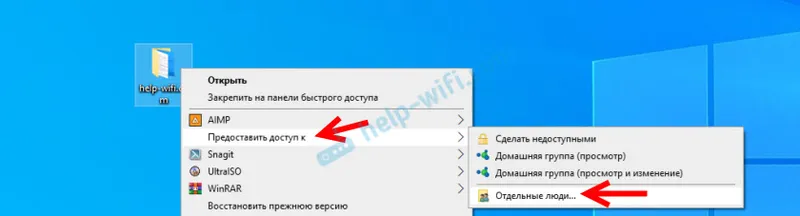
Ďalej musíte vybrať používateľa, pre ktorého bude priečinok zdieľaný. Na domácej sieti môžete vybrať možnosť „Všetci“. V takom prípade budú mať všetci účastníci siete prístup k súboru / priečinku. Môžete si vytvoriť nového používateľa a použiť jeho užívateľské meno / heslo na prístup do priečinka z iných počítačov (ak ste nezakázali zdieľanie chránené heslom).
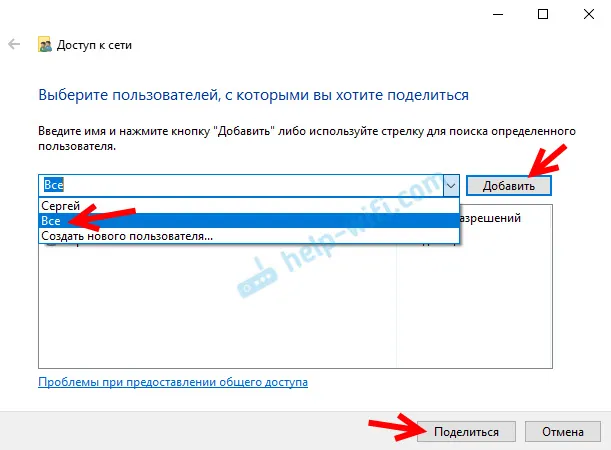
Pre každého používateľa (alebo nového používateľa) môžete zmeniť oprávnenia na súbor alebo priečinok v systéme Windows 10. Priečinok / súbor je predvolene nastavený len na čítanie. Môžete nastaviť „Čítanie a zápis“. Potom budú môcť ostatní používatelia v sieti meniť / mazať súbory v priečinku, písať nové, upravovať súbory.
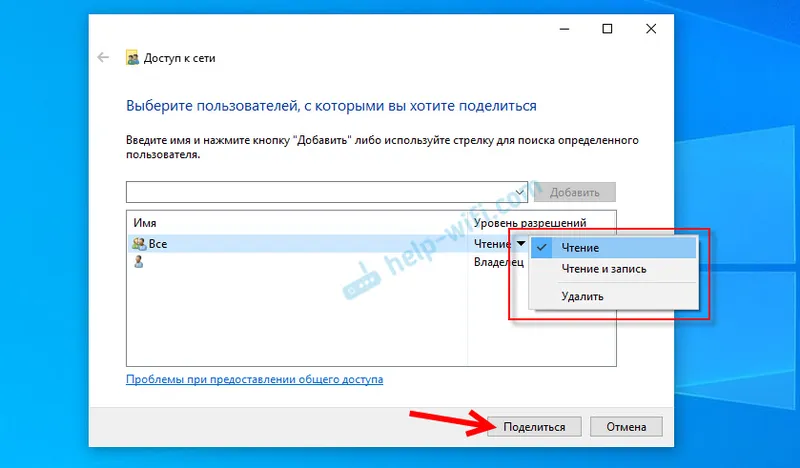
Po kliknutí na tlačidlo „Zdieľať“ sa zobrazí okno, v ktorom sa zobrazí sieťová adresa súboru alebo priečinka. Túto adresu je možné skopírovať a použiť na prístup k tomuto prostriedku z iných počítačov v lokálnej sieti (stačí prejsť na adresu v prieskumníkovi).
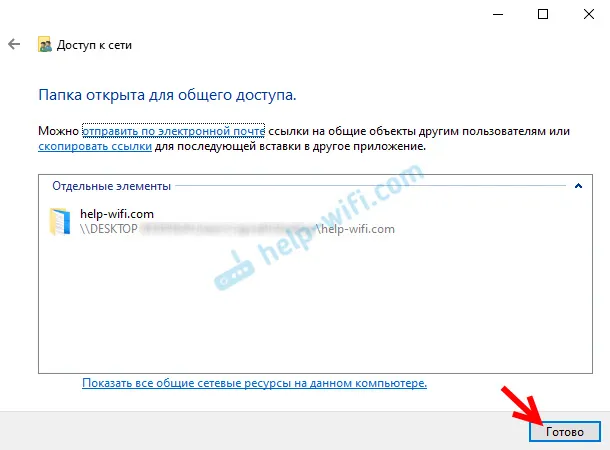
Adresu nemusíte používať na prechod do zdieľaného priečinka. Na inom počítači môžete jednoducho prejsť do časti „Sieť“ v Prieskumníkovi systému Windows. Požadovaný počítač otvoríme z našej miestnej siete a prejdeme do zdieľaného priečinka, do ktorého sme práve otvorili prístup.
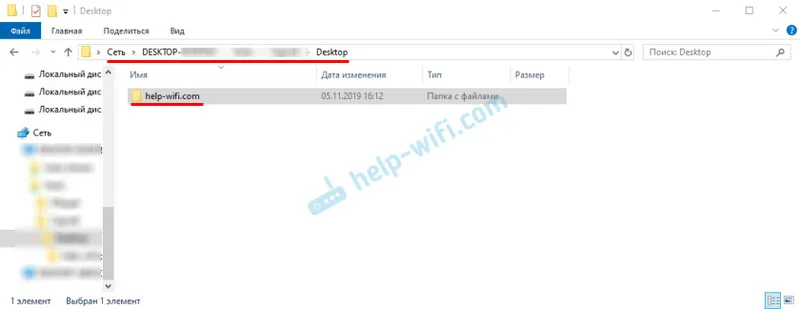
Pretože som pre túto zložku nastavil oprávnenia na čítanie a zápis, môžem bez problémov upravovať, mazať a vytvárať nové súbory v tejto zložke. Práva sa vzťahujú na všetky súbory v zdieľanom priečinku.
Ako vypnúť zdieľanie priečinka alebo súboru v systéme Windows 10?
Pravým tlačidlom myši kliknite na priečinok alebo súbor, vyberte možnosť „Zdieľať s“ a kliknite na „Nedostupné“ .
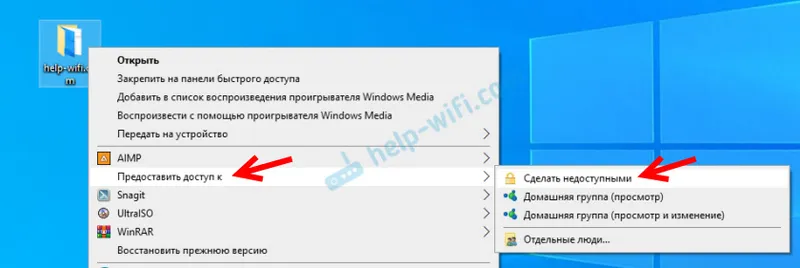
Takto je ľahké zastaviť zdieľanie priečinka / súboru v systéme Windows 10.
Upozorňujeme, že položka „Sprístupniť nie je k dispozícii“ („Blízky prístup“, „Zakázať zdieľanie“) sa objaví vo vlastnostiach ľubovoľného priečinka, aj keď nie je zdieľaný. Malo by to tak byť.Ako zobrazím všetky priečinky a súbory, ktoré sú zdieľané na mojom počítači?
Ak to chcete urobiť, prejdite v prieskumníkovi na adresu \\ localhost
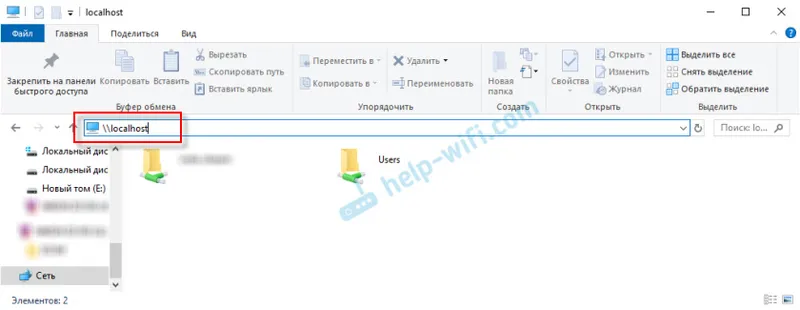
Otvorí sa priečinok, ktorý bude odrážať ostatné priečinky a súbory zdieľané v tomto počítači.
Doslov
Pre mňa, ako aj pravdepodobne pre mnohých, bola miestna sieť vždy niečo komplikované a nepochopiteľné. Zdá sa, že rozumiete tomu, pre čo je a ako ho môžete používať, ale nie je úplne jasné, ako to funguje a ako to nakonfigurovať. Niektoré nepochopiteľné a mätúce parametre, všeobecný prístup, práva, účty atď., Ale ak na to prídete, alebo si to lepšie nakonfigurujete sami, okamžite pochopíte, že na tom nie je nič zložitého. Aj bez tejto domácej skupiny, ktorá bola odstránená v systéme Windows 10 1803, je možné všetko jednoducho nakonfigurovať a použiť na zdieľanie súborov, priečinkov a tlačiarní v miestnej sieti.
Aktualizácia: pripravené pokyny na pripojenie a konfiguráciu sieťovej tlačiarne v systéme Windows 10.
Zanechajte svoje pripomienky, otázky a dodatky. Ak som niečo zabudol alebo niečo napísal zle - podeľte sa o užitočné informácie v komentároch! S radosťou upravím a doplním článok.